Wie funktionieren die Slots?
Es gibt 4 separate Speicherplätze, die durch die 4 Disketten (Slots) dargestellt werden. Es kann immer nur ein Slot gleichzeitig gespielt werden. Die Auswahl erfolgt im Slot-Raum. So können 4 Personen abwechselnd auf einem Gerät spielen. Um einen Spielstand zu laden, einfach die jeweilige Diskette nehmen und in den PC auf der rechten Seite einlegen. Die iCloud Synchronisation ist erst möglich, sofern die App auf mehreren Geräten mit derselben Apple-ID installiert wurde. Das Speichern in der iCloud erfolgt immer beim Beenden des Spiels. Dabei werden immer nur die Fortschritte der gespielten Disketten übertragen.
Slot löschen:
Um einen Spielstand zu löschen, muss der rote Knopf oberhalb der jeweiligen Diskette gedrückt und in der Sprechblase bestätigt werden.
Häufig gestellte Fragen
Zur iCloud Synchronisation
Die einzelnen Spielslots sind über die iCloud synchronisiert. Die iCloud ist nur bei bestehender Internetverbindung verfügbar. Es können verschiedene Synchronisationsprobleme auftreten. Die Lösungen zu folgenden Problemen werden hier aufgelistet.
- Achtung: Spiel niemals sofort aus dem Hintergrund entfernen bzw. rauswischen
- Problem 1: Es wird auf mehreren Geräten im selben Slot gespielt
- Problem 2: Der Spielstand wurde nicht geladen. Es erfolgte keine Synchronisation
- Problem 3: Beim Starten des Spieles wird mir ein Auswahlmenü angezeigt – Warum?
- Problem 4: Warnmeldung geht nicht weg
- Reset: Komplettes Zurücksetzen des Spieles und der iCloud
- Problem 5: Mein Spielstand ist weg – Wie kann ich ihn retten?
- Problem 6: Ich möchte offline spielen – mein Spielstand wird aber nicht geladen?!
- Problem 7: Ich möchte wieder online spielen – aber mein Offline-Spielfortschritt ist weg!
- Problem 8: Ich kann den Slot nicht löschen! - mir wird ein Hinweis angezeigt.
- Problem 9: Ich habe das Spiel vollständig gelöscht. Nach der Neuinstallation sind aber die Slots nicht leer.
- Problem 10: iCloud lässt sich nicht anschalten - Fehlerbehebung
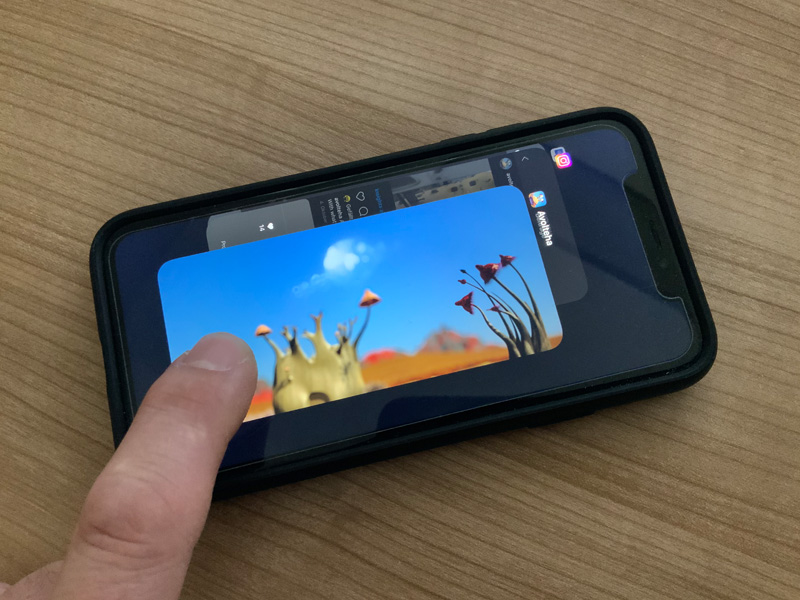
Wichtig:
Niemals das Spiel direkt nach dem Beenden aus dem Hintergrundmodus entfernen!
Achtung: Spiel niemals sofort aus dem Hintergrund entfernen bzw. rauswischen
Niemals das Spiel direkt nach dem Beenden aus dem Hintergrundmodus entfernen. Dies führt zur sofortigen Unterbrechung der iCloud Synchronisation.
Wird mit dem beschädigten Spielstand weiter gespielt, kann Avolteha womöglich nicht mehr durchgespielt werden.
Dadurch wird fälschlicherweise das Symbol von Problem 1 auf anderen Geräten angezeigt. Das kann auch zu Fehlern beim Löschen eines Slots führen. Die iCloud Synchronisation wird sofort ausgeführt, wenn die App in den Hintergrundmodus versetzt wird (Home-Button drücken). Der Datenaustausch dauert einige Sekunden. Unter Problem 3 wird eine Lösung beschrieben.
Lösung:
Mindestens 30 Sekunden lang warten und die App im Hintergrund lassen, bevor man sie rauswischt.
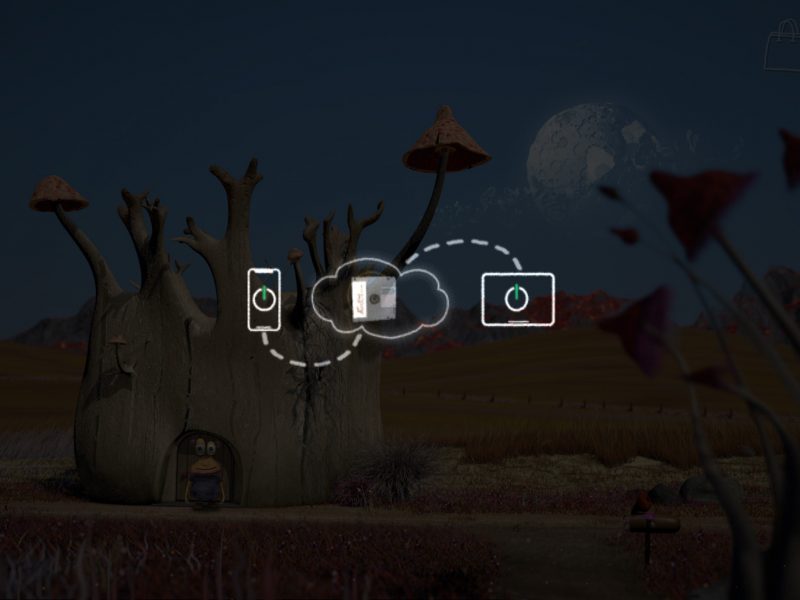
Problem 1: Es wird auf mehreren Geräten im selben Slot gespielt
Wenn auf mehreren Geräten im selben Slot gespielt wird, erscheint eine Warnmeldung (siehe Abb.). Sollte diese ignoriert werden, kann es zu Synchronisationsfehlern kommen. Der Spielstand von dem zuletzt beendeten Gerät, wird in der iCloud übertragen und gespeichert.
Lösung:
Niemals mit 2 Geräten gleichzeitig im selben Slot spielen.
Mit 2 Geräten darf abwechselnd im selben Slot oder gleichzeitig in verschiedenen Slots gespielt werden!
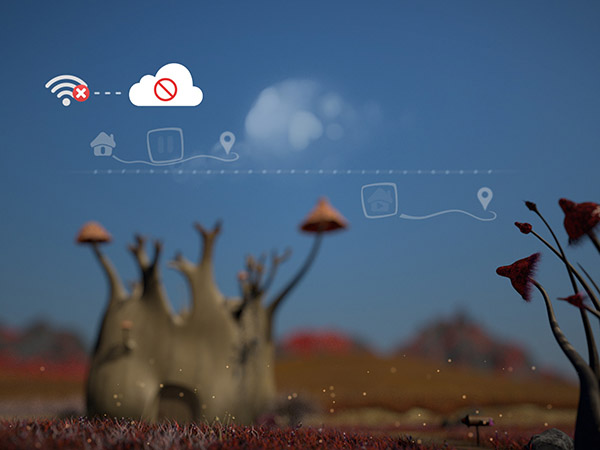
Problem 2: Der Spielstand wurde nicht geladen. Es erfolgte keine Synchronisation
Info:
Die Synchronisation braucht eine stabile Verbindung zum Server. Wenn diese nicht gegeben ist, können keine Daten abgerufen werden. Das WLAN Symbol zeigt nach kurzer Zeit ein Warnhinweis an.
Erst wenn die Verbindung zur iCloud hergestellt ist, kann das Spiel fortgesetzt werden.
Lösung:
Überprüfen, ob eine stabile Internetverbindung gegeben ist.
Alternativ kann auch die iCloud-Synchronisation in den Spieleinstellungen deaktiviert werden. Dann ist keine Internetverbindung mehr zum Spielen nötig.
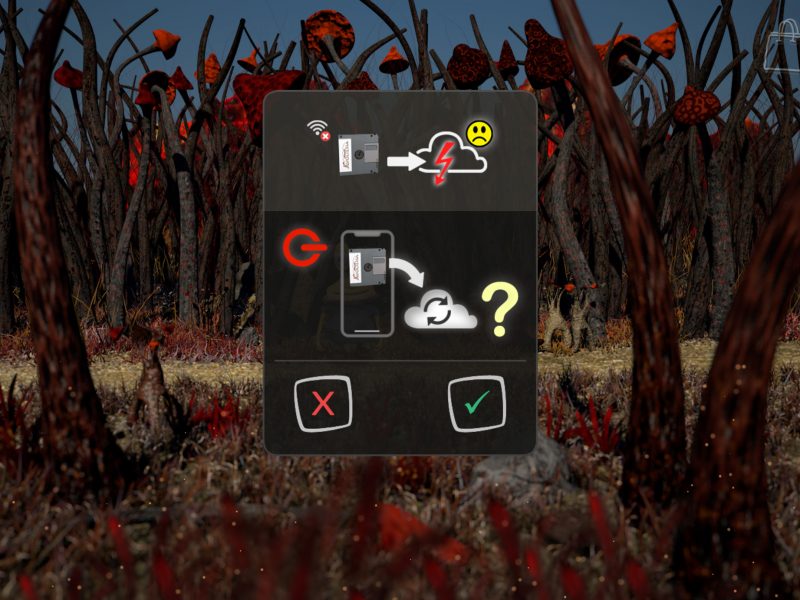
Problem 3: Beim Starten des Spieles wird mir ein Auswahlmenü angezeigt – Warum?
Wurde beim Beenden des Spieles der Spielstand nicht in die iCloud gespeichert erfolgt beim nächsten Spielstart Folgendes: Der letzte Spielstand wird nun nicht von der iCloud geladen, sondern vom Speicher des Gerätes, da dieser Spielstand neuer ist. Das Menü fragt nun, ob der geladene Spielstand vom Gerät in die iCloud gespeichert werden soll. Sofern der Spielstand korrekt wiederhergestellt wurde, sollte im Menü immer „Ja“ ausgewählt werden. Wird die Auswahl mit X bestätigt, wird der Spielstand von der iCloud geladen, der aber veraltet sein kann. Diese Auswahl kann aber auch wieder Rückgängig gemacht werden.

Problem 4: Warnmeldung geht nicht weg
Die Warnmeldung kann fälschlicherweise auftreten. Manchmal ist diese auch nach dem Neustarten des Spiels weiterhin vorhanden.
Lösung A:
Das Spiel auf dem anderen Gerät einmal starten und den Startbildschirm laden und nach einigen Sekunden wieder beenden.
Lösung B:
Alternativ kann die Wolke im Slot-Raum solange gedrückt werden, bis sie wackelt. Dieses Vorgehen sollte nur in Ausnahmefällen genutzt werden.
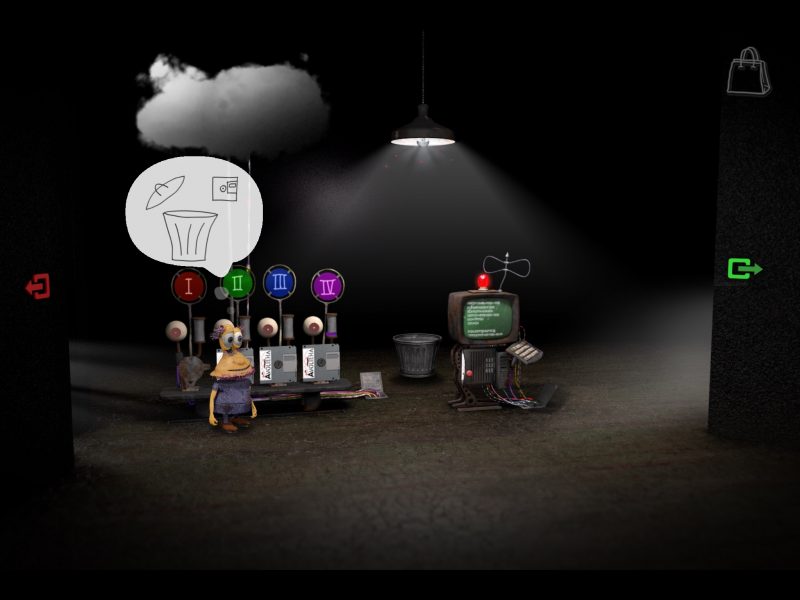
Reset: Komplettes Zurücksetzen des Spieles und der iCloud
Achtung! Es werden alle iCloud Daten und Spielstände dadurch gelöscht.
Dafür den Slot-Raum aufsuchen. Eventuell Diskette aus dem PC auswerfen. Die Wolke so lange drücken bis sie wackelt. Danach alle 4 Disketten nacheinander über den roten Knopf löschen.
Dann das Spiel sofort beenden. Nach dem Neustart von Avolteha ist der Zustand von der Erstinstallation wieder hergestellt und alle Daten sind gelöscht.
Info:
Nur möglich, wenn die iCloud eingeschaltet ist.

Problem 5: Mein Spielstand ist weg – Wie kann ich ihn retten?
Grundsätzlich wird beim Laden des Spielstands nichts gespeichert, solange man nicht weiterspielt! Wenn also durch irgendeine Fehlfunktion ein falscher Spielstand geladen wird, dann:
- Das Spiel sofort beenden, nicht weiterspielen!
- Einige Minuten warten und das Spiel neu starten.
- Besteht das Problem weiter, dass der Spielstand nicht geladen wird:
- Die folgenden Schritte dieser Anleitung befolgen, nicht weiterspielen!
Problem 5: Lösung – Eine Datenrettung durchführen
Lösung:
- Zum Startbildschirm navigieren. (Touch auf die Tasche oben rechts -> Touch auf das Haus unten in der Leiste)
- Auf die Wolke oben links drücken, solange bis sie schwarz wird.
- Dann darunter auf das Play/Pause Symbol zum Weiterspielen drücken.
- Nun wird der Spielstand nicht aus der iCloud geladen, sondern vom Gerät.
- Ist der Spielstand korrekt, dann den OK-Button betätigen. Damit wird dieser Spielstand in der iCloud gespeichert.
- Nun kann das Fenster mit dem roten X geschlossen werden.
- Ist der Spielstand nicht korrekt, dann auf das rote X drücken, um den Vorgang abzubrechen. Der Spielstand konnte so nicht gerettet werden.
Problem 6: Ich möchte offline spielen – mein Spielstand wird aber nicht geladen?!
Die iCloud kann in den Spieleinstellungen ganz einfach ausgeschaltet werden.
Beim Spielen mit ausgeschalteter iCloud wird der Spielstand nur auf dem Gerät gespeichert. Allerdings kann auch kein vorhandener Spielstand mehr aus der iCloud geladen werden. Beim Einlegen der Diskette wird dann ein neues Spiel gestartet.
Lösung:
- Den Spielstand aus der iCloud laden und offline abspeichern.
- Die Spieleinstellungen öffnen (Touch auf die Tasche oben rechts -> Touch auf das Einstellungen-Symbol in der Leiste unten).
- Die iCloud wieder aktivieren (Den Schalter neben der Wolke betätigen) .
- Den blauen Schalter darunter betätigen (Es muss das Symbol mit der Diskette, dem Mülleimer und der Wolke zu sehen sein).
- Das Menü mit X beenden. Der Spielstand wird nun aus der iCloud geladen.
- Die iCloud wieder ausschalten (Den Schalter neben der Wolke erneut betätigen). Jetzt wird dieser Spielstand offline abgespeichert, wenn das Spiel beendet wird.
Problem 7: Ich möchte wieder online spielen – aber mein Offline-Spielfortschritt ist weg!
Wenn die iCloud wieder angeschaltet wird (Schalter neben der Wolke in den Spieleinstellungen), dann:
Werden beim Beenden des Spiels nur die Slots, die in dieser Spielsitzung gespielt wurden, in der iCloud abgespeichert.
Hinweis:
Vorher alle Slots, die gespeichert werden sollen, einmal kurz laden und einen Raum weiter gehen. Danach sollte man erst die iCloud aktivieren und das Spiel beenden.
Lösung:
Falls dieser Hinweis nicht befolgt wurde, siehe:
Lösung – Fehlenden Slot laden und eine Datenrettung durchführen

Problem 8: Ich kann den Slot nicht löschen! - mir wird ein Hinweis angezeigt.
Dieser Hinweis bedeutet, dass auf einem anderen Gerät gerade in diesem Slot gespielt wird. Deswegen kann der Slot nicht gelöscht werden. Es kann auch sein, dass ein Fehler aufgetreten ist und das Gerät nicht ordnungsgemäß in der iCloud abgemeldet wurde. Somit wird fälschlicherweise angenommen, dass immer noch ein Gerät in diesem Slot spielt.
Lösung:
Das Spiel auf allen anderen Geräten beenden und erneut versuchen, den Slot zu löschen. Wenn das nicht funktioniert, sollte die Wolke über den Disketten solange gedrückt werden, bis sie wackelt. Danach kann der Slot ganz normal gelöscht werden.
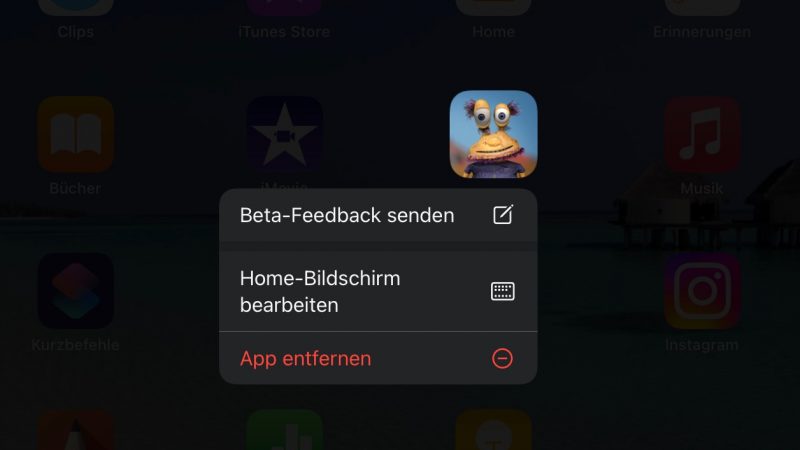
Problem 9: Ich habe das Spiel vollständig gelöscht. Nach der Neuinstallation sind aber die Slots nicht leer.
Nach der Neuinstallation sind die Slots nicht leer, weil diese durch die iCloud-Synchronisation wieder geladen wurden.
So wird das Weiterspielen des Spielstandes sofort ermöglicht. Das ist ja auch so gewollt.
Lösung:
Um die Slots zu leeren, können die Slots entweder einzeln gelöscht werden, oder das Spiel kann komplett zurückgesetzt werden.
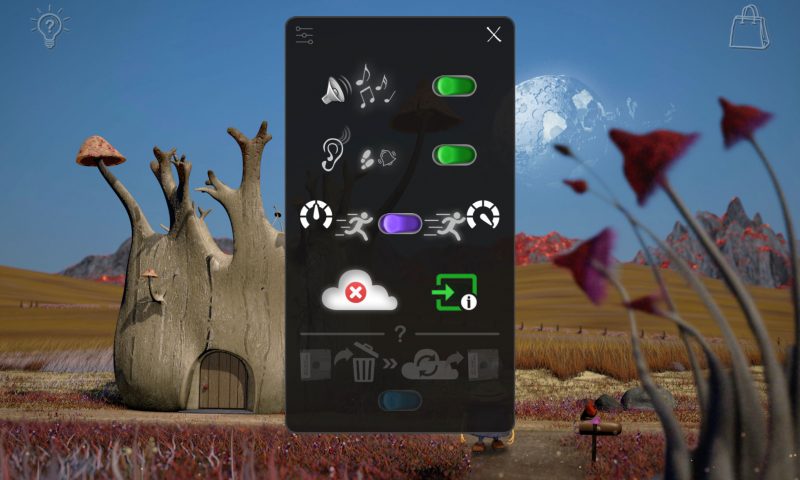
Problem 10: iCloud lässt sich nicht anschalten - Fehlerbehebung
Lösen Sie das Problem, indem Sie die folgenden Schritte ausführen.
Lösung:
Melden dich bei deinem iCloud-Konto an, um Datensätze zu schreiben. Gehe unter iOS / Startseite Einstellungen, tippe auf dein iPhone/iPad anmelden und gebe deine Apple ID ein. Schalten die iCloud Drive danach ein. Starte wieder Avolteha und schalte die iCloud jetzt an.



